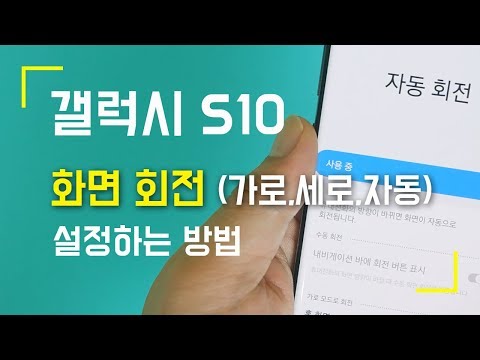
콘텐츠
Galaxy S9에 팝업 문제가 있습니까? 이 게시물의 제안에 따라이를 처리하는 방법을 알아보십시오.
문제 : Galaxy S9 팝업이 계속 표시됨
몇 분마다‘도움’중 하나를 알려주는 팝업이 나타납니다. 배터리 최적화, 인터넷 속도 향상, 전화 청소, 전화 냉각 및 기타 몇 가지 중 하나가 표시됩니다. 내가하는 일을 방해합니다. 그거 닫아야하고 바로 뒤에 나오는 후속 광고가 있습니다. 대부분의 장소에서 안전 모드로 실행하라고 말하지만 나중에 어떻게해야하는지 알려주지 않기 때문에 진행 방법을 잘 모르겠습니다. 팝업이 어떻게 생겼는지에 대한 스크린 샷을 보낼 수 있습니다.
해결책: 원치 않는 팝업은 일반적으로 바이러스, 멀웨어 또는 잘못된 타사 앱이 설치되어 있다는 신호입니다. 대부분의 경우 표시되는 것과 같은 팝업은 Play 스토어 앱으로 리디렉션되는 앱 설치 페이지 링크와 같은 옵션을 강제로 클릭하거나 탭하도록 설계되었습니다. 다른 경우에는 악성 개발자가 팝업을 사용하여 Play 스토어가 아닌 소스에서 앱을 다운로드하도록 강요 할 수도 있습니다. 문제를 해결하기 위해 수행해야하는 여러 문제 해결 단계가 있습니다.
해결 방법 1 : 안전 모드 확인
안전 모드는 삼성 기술자가 다운로드 한 앱에 문제가 있는지 확인하기 위해 사용하는 소프트웨어 환경입니다. 이 모드에서는 운영 체제와 함께 제공되지 않은 모든 앱이 일시 중지됩니다. 따라서 타사 앱이 휴대 전화에서 팝업을 유발해야한다는 의심을 확인하려면 S9를 안전 모드에서 실행 해 볼 수 있습니다. 이러한 팝업없이 정상적으로 작동한다면 그것은 우리의 추측을 확인한 것입니다. S9를 안전 모드로 부팅하려면 :
- 장치를 끕니다.
- 모델 이름 화면을지나 전원 키를 길게 누릅니다.
- 화면에“SAMSUNG”이 나타나면 전원 키에서 손을 뗍니다.
- 전원 키에서 손을 떼 자마자 볼륨 작게 키를 길게 누릅니다.
- 기기가 다시 시작될 때까지 볼륨 작게 키를 계속 누르고 있습니다.
- 화면 왼쪽 하단에 안전 모드가 표시됩니다.
- 안전 모드가 표시되면 볼륨 작게 키를 놓습니다.
휴대 전화를 안전 모드로 다시 시작해도 불량 앱이 자동으로 제거되지 않으며 어떤 앱이 원인인지 알려주지 않습니다. 안전 모드에 팝업이 표시되지 않으면 앱에 문제가 있음을 나타냅니다. 어떤 앱이 문제를 일으키는 지 확인하려면 휴대 전화를 안전 모드로 다시 부팅하고 다음 단계를 따라야합니다.
- 안전 모드로 부팅합니다.
- 문제를 확인하십시오.
- 타사 앱의 책임이 확인되면 앱 제거를 개별적으로 시작할 수 있습니다. 추가 한 가장 최근 항목부터 시작하는 것이 좋습니다.
- 단일 앱을 제거한 후 전화기를 일반 모드로 다시 시작하고 문제를 확인하십시오.
- 팝업이 남아 있으면 1-4 단계를 반복합니다.
해결 방법 2 : 최근에 설치 한 앱 제거
앱을 설치 한 후 팝업이 시작된 경우 안전 모드 방법을 건너 뛰고 대신 의심스러운 앱을 제거 할 수 있습니다. 일부 게임은 악의적 인 개발자가 장치를 손상시키고 광고 또는 팝업을 표시하도록 강제하는 데 사용될 수 있습니다. 평판이 좋은 개발자의 앱만 설치하십시오.
앱을 제거하려면 :
- 홈 화면에서 빈 공간을 위로 스 와이프하여 앱 트레이를 엽니 다.
- 설정> 앱을 탭합니다.
- 기본 목록에서 원하는 애플리케이션을 탭합니다.
- 사전 설치된 앱을 표시하려면 메뉴> 시스템 앱 표시를 탭합니다.
- 제거> 확인을 탭합니다.
해결 방법 3 : 전화기 지우기
맬웨어, 바이러스 또는 팝업을 해결하는 또 다른 효과적인 방법은 공장 초기화입니다. 이름에서 알 수 있듯이이 절차는 모든 소프트웨어 설정을 기본값으로 되돌립니다. 위의 처음 두 솔루션이 전혀 작동하지 않으면 S9를 초기화하는 것이 좋습니다.
- 파일 백업을 만듭니다. 공장 초기화는 모든 사용자 데이터를 삭제하므로 사진, 비디오, 문서 등의 사본을 만드십시오.
- 장치를 끕니다.
- 볼륨 크게 키와 Bixby 키를 길게 누른 다음 전원 키를 길게 누릅니다.
- 녹색 Android 로고가 표시되면 모든 키를 놓습니다 ( '시스템 업데이트 설치 중'이 Android 시스템 복구 메뉴 옵션을 표시하기 전에 약 30 ~ 60 초 동안 표시됨).
- 볼륨 작게 키를 여러 번 눌러 '데이터 삭제 / 초기화'를 강조 표시합니다.
- 전원 버튼을 눌러 선택합니다.
- '예-모든 사용자 데이터 삭제'가 강조 표시 될 때까지 볼륨 작게 키를 누릅니다.
- 전원 버튼을 눌러 마스터 재설정을 선택하고 시작하십시오.
- 마스터 재설정이 완료되면 '지금 시스템 재부팅'이 강조 표시됩니다.
- 전원 키를 눌러 장치를 다시 시작하십시오.
Galaxy S9에서 팝업을 방지하는 방법
실제 생활과 마찬가지로 예방은 항상 해결책보다 낫습니다. 휴대 전화 보안 및 정보를 손상시키지 않으려면 기기에서 바이러스 나 악성 앱을 방지하는 방법을 배워야합니다. 당신은 당신의 전화를위한 첫 번째 방어선입니다. 설치할 앱이나 방문 할 사이트에주의하지 않으면 이와 같은 문제가 발생하는 것은 시간 문제 일뿐입니다.
Play 스토어에서 앱만 설치
가능한 한 Play 스토어 외부에서 설치할 수있는 앱에서 멀리 떨어져 있습니다. 고급 사용자 만 Play 스토어가 아닌 소스에서 앱을 다운로드하는 것이 좋습니다. 여기서 무슨 말을하는지 모른다면 그것은 당신이 고급 Android 사용자가 아니라는 신호입니다. Google Play 스토어에서 얻을 수있는 제품을 고수하세요. 그렇지 않으면 Google에서 승인하지 않은 애플리케이션을 설치하기 전에 더 많은 조사를 수행하십시오.
Play 스토어 앱도 손상 될 수 있습니다.
Google은 자동화 된 시스템을 사용하여 앱을 검열하고 때로는 영리한 악의적 인 개발자가 제품이 Play 스토어에 배포되도록 시스템을 속이는 방법을 알고 있습니다. 따라서 Play 스토어에서만 앱을 다운로드하는 경우에도 항상주의를 기울여야합니다. 앱을 설치하기 전에 다른 사용자의 리뷰를 확인하세요. 앱에 문제가 있거나 멀웨어 호스팅이 의심되는 경우 일부 사용자는 리뷰에서 그렇게 말할 수 있습니다. 이것은 Play 스토어의 일부 게임 앱에서 일반적입니다.
공식 앱에 충실
일반적으로 평판이 좋은 회사는 제품과 서비스를 홍보하기 위해 자체 앱을 만듭니다. 설치하는 앱이 해당 회사에서만 제공되는지 확인하십시오. 예를 들어 일부 앱은 금융 기관에서 공식적으로 인증하지 않았지만 구매 처리를위한 무료 서비스를 제공 할 수 있습니다. 이러한 앱은 실제로 다른 당사자에게 판매 할 정보를 수집 할 수 있습니다. 다른 사람들은 장치 정보에 액세스하거나 시스템을 하이재킹하여 나중에 맬웨어 나 바이러스를 강제 할 수 있습니다.
바이러스 백신 앱 사용
기기에 가장 적합한 바이러스 백신이지만 좋은 바이러스 백신 앱을 하나만 설치할 수 있다면 문제가되지 않습니다. 평판이 좋은 바이러스 백신 앱을 설치하십시오. 실제로 바이러스 백신 앱을 설치했다고 생각하는 사용자가 많습니다. 실제로는 안 좋은 앱이고 그 반대입니다. 최고의 바이러스 백신에 대해 조사해보십시오.
또한 하나의 보안 바이러스 백신 앱만 설치해야합니다. 둘 이상이 있으면 더 많은 문제가 발생할 수 있으며 장치 성능에 심각한 영향을 미칠 수 있습니다.


